Overfør musikk fra iPad til iPhone 12/X/8/7/6S enkelt
Mister du iPhone-musikken ved et uhell, men har heldigvis alle sangene på iPaden? Kjøpe en splitter ny iPhone 12, og gleder deg til å importere iPad-sangene dine til den? Vil du dele sanger med rettferdig lyd mellom iPad og iPhone 12/X/8/7/6S/6 (Pluss)? Uansett hva det er, er det ikke vanskelig å overføre musikk fra iPad (iOS 14 støttet) til iPhone (iPhone X og iPhone 8/8Plus inkludert). Det finnes ulike løsninger på hvordan du kan overvinne denne hindringen, overføre musikk fra iPad til iPhone 12/X/8/7/6S/6 (Pluss), og nyt favorittsangene dine på begge Apple-maskinene dine.
Sannsynligvis er den mest praktiske løsningen av alle å bruke et profesjonelt program, som f.eks DrFoneTool – Telefonoverføring, som du vil ha muligheten til flytte musikken mellom enhetene dine uten noen begrensninger. En annen funksjon av DrFoneTool som gjør det mulig å selektivt overføre filer mellom telefoner og PC ville være DrFoneTool – Telefonbehandling (iOS). Og vi vil også presentere en metode for å synkronisere musikkbibliotekene dine ved å bruke iTunes, noe som kan være litt vanskelig å gjøre for nybegynnere.
- Løsning 1: Overfør musikk fra iPad til iPhone i ett klikk med DrFoneTool – Telefonoverføring [iPhone 1 inkludert]
- Løsning 2: Overfør musikk fra iPad til iPhone ved hjelp av DrFoneTool – Telefonbehandling (iOS) [iPhone 12 inkludert]
- Løsning 3: Overfør musikk fra iPad til iPhone ved hjelp av iTunes
- Løsning 4: Overfør sanger fra iPad til iPhone med AirDrop trådløst
Løsning 1: Overfør musikk fra iPad til iPhone i ett klikk med DrFoneTool – Telefonoverføring [iPhone 1 inkludert]
DrFoneTool – Telefonoverføring er et telefonoverføringsverktøy med ett klikk. Den er spesielt utviklet for å hjelpe deg med å overføre musikk, video, bilder, kontakter, iMessages og kalendere fra iPad til iPhone. Bare last ned den riktige versjonen av DrFoneTool (støtter iOS 14 fullt ut) og installer den på datamaskinen din. Du vil elske det spesielt når du får en ny telefon og vil overføre filer til enheten raskt.

DrFoneTool – Telefonoverføring
Overfør musikk mellom iPad og iPhone med ett klikk!
- Overfør enkelt bilder, videoer, kalender, kontakter, meldinger og musikk fra iPad til den nye iPhone 12.
- Aktiver overføring fra HTC, Samsung, Nokia, Motorola og mer til iPhone 12/X/8/7S/7/6S/6 (Pluss)/5s/5c/5/4S/4/3GS.
- Fungerer perfekt med Apple, Samsung, HTC, LG, Sony, Google, HUAWEI, Motorola, ZTE, Nokia og flere smarttelefoner og nettbrett.
- Fullt kompatibel med store leverandører som AT&T, Verizon, Sprint og T-Mobile.
- Fullt kompatibel med iOS 14 og Android 10.0
- Fullt kompatibel med Windows 10 og Mac 10.15.
De enkle trinnene nedenfor forteller deg hvordan du overfører musikk fra iPad til iPhone 12/X/8/7/6S/6 (Plus) med Windows-versjonen. Mac-versjonen fungerer på samme måte.
Trinn 1. Start DrFoneTool på datamaskinen
Først av alt, installer og kjør DrFoneTool på datamaskinen din. Deretter vises det primære vinduet. Klikk Telefonoverføring.

Trinn 2. Bruk USB-kablene til å koble henholdsvis iPad og iPhone til datamaskinen
Bruk USB-kablene til å koble iPad og iPhone til datamaskinen. Som standard vises iPad-en din til venstre og iPhone til høyre. Hvis du vil endre plassene deres, kan du klikke Flip. Når du har mange uønskede sanger på iPhone, kan du sjekke Fjern data før kopi. Eller la det være.
OBS: For å overføre musikk fra iPhone til iPad, kan du klikke Flip for å endre plassering av iPhone og iPad.

Trinn 3. Overfør sanger fra iPad til iPhone 12/X/8/7/6S/6 (Pluss)
Som du ser, er alle data du kan overføre krysset av. For å overføre musikk må du fjerne merket i boksen før annet innhold. Etter det klikker du start overføring for å overføre iPad-musikk til iPhone. Ikke glem å holde iPad og iPhone tilkoblet hele tiden.

Løsning 2: Overfør musikk fra iPad til iPhone ved hjelp av DrFoneTool – Telefonbehandling (iOS) [iPhone 12 inkludert]
Den første måten overføre musikk fra iPad til iPhone 12/X/8/7/6S/6 (Pluss) vi vil presentere er ved å bruke DrFoneTool – Phone Manager (iOS), den må-ha Phone Manager, som lar deg administrere all data på din iPhone og iPad. Den lar deg administrere flere Apple-enheter samtidig. Dermed kan du bruke den til å synkronisere musikk fra iPad til iPhone 12/X/8/7/6S/6 (Pluss). Det er absolutt de samme trinnene med ‘Overføre musikk mellom iPhone og Android’. Sjekk ut de enkle trinnene nedenfor. Du må laste ned programvaren og du trenger to fungerende USB-kabler for å koble enhetene dine til din stasjonære datamaskin.

DrFoneTool – Telefonbehandling (iOS)
Overfør MP3 mellom iPhone/iPad/iPod uten iTunes
- Overfør, administrer, eksporter/importer musikk, bilder, videoer, kontakter, SMS, apper osv.
- Sikkerhetskopier musikk, bilder, videoer, kontakter, SMS, apper osv. til datamaskinen og gjenopprett dem enkelt.
- Overfør musikk, bilder, videoer, kontakter, meldinger osv. fra en smarttelefon til en annen.
- Overfør mediefiler mellom iOS-enheter og iTunes.
- Fullt kompatibel med iOS 7 til iOS 14 og iPod.
Trinn for hvordan du overfører musikk fra iPad til iPhone ved å bruke iTunes Alternativ iOS Transfer
Trinn 1. Installer og start DrFoneTool på din PC. Du vil se en velkomstskjerm og deretter velge ‘Telefonbehandling’.

Trinn 2. Deretter kobler du både iPad og iPhone til PC-en via USB-kablene. Slik at du kan overføre musikk fra iPad til iPhone 12/X/8/7/6S/6 (Plus).

Du vil legge merke til at begge enhetene er koblet til ved å klikke på veksleknappen øverst til venstre på bildet ovenfor.
Merk: Hvis enhetene dine er første gang du kobler til PC-en, må du klikke ‘Stol på denne datamaskinen’ på iOS-enheten, så blir enheten koblet til PC/Mac.
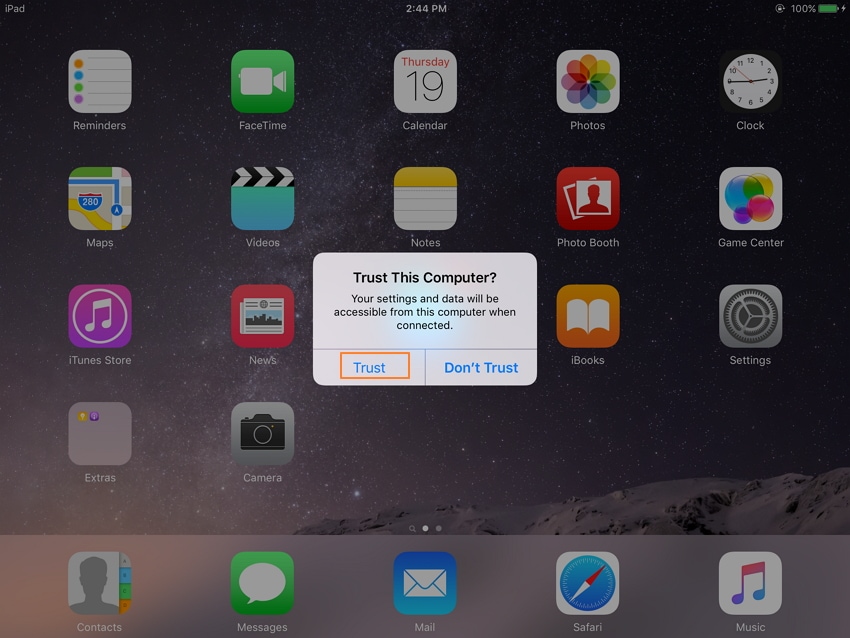
Trinn 3. Velg iPad-enheten, og klikk på musikk seksjonen øverst i grensesnittet, da musikk i venstre sidefelt (vanligvis er det standardalternativet). Du kan forhåndsvise alle musikkfiler på iPad (iOS 14 støttes).
Gjør et utvalg av sangene du vil flytte til din iPhone 12/X/8/7/6S/6 (Plus).
Trinn 4. Når du har valgt de ønskede sangene, klikker du på Eksport bokstaver øverst i menyen. Når du klikker på den, velg iPhone-enheten din fra rullegardinlisten og prosessen vil begynne.
Dette overføringsverktøyet begynner å eksportere musikk på iPad til iPhone 12/X/8/7/6S/6 (Pluss). Ikke glem å holde både iPad og iPhone koblet til PC-en under musikkoverføringsprosessen.

OBS: Alle iPads og iPhones som kjører iOS 14, iOS 13, iOS12, iOS 11, iOS10, iOS 9, iOS 8, iOS 7, iOS 6 og iOS 5 er kompatible med DrFoneTool. De er iPhone 12/X/8/7/6S/6 (Plus)/5/4S/4/5s/5c/3GS, iPad Air, iPad mini med Retina-skjerm, iPad mini, iPad med Retina-skjerm, Den nye iPad, iPad 2 og iPad.
Bra gjort! Du har allerede overført iPad-sanger til iPhone. Du kan sjekke det ved å velge iPhone. Klikk på under katalogen musikk for å se den overførte musikken.
Løsning 3: Overfør musikk fra iPad til iPhone 12/X/8/7/6S/6 (Pluss) med iTunes
Du har muligheten til å synkronisere innholdet på iPad og iPhone ved å bruke offisiell Apple-programvare kalt iTunes. Dette er også en av veiene videre hvordan overføre sanger fra iPad til iPhone, og du trenger bare å ha den nyeste versjonen av iTunes-programvaren installert (hent den gratis fra Apple-nettstedet) og koble enhetene dine til iTunes ved hjelp av USB-kabler. I dette tilfellet anbefales det at du har originale Apple USB-kabler. Som om du ikke bruker originalene, kan noe gå galt under prosessen.
Hvordan overføre musikk fra iPad til iPhone ved hjelp av iTunes
Trinn 1. Start iTunes-programvaren på PC-en. Legg merke til telefonikonet øverst, der du kan se alle enhetene du koblet til.

Trinn 2. Gå videre og koble til iPad og iPhone. Klikk deretter på telefonikonet og velg ønsket enhet, i dette tilfellet iPad, siden dette er enheten du vil overføre musikk fra.

Trinn 3. Ulike faner vil vises på venstre sidemeny. Ta en titt nederst til høyre og legg merke til Synkroniser knapp. Trykk på det.

Trinn 4. Velg innholdet du vil synkronisere. I dette tilfellet vil vi velge musikken og deretter Hele musikkbiblioteket.
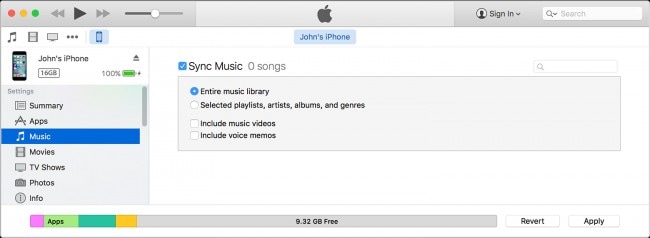
Trinn 5. Når du er fornøyd med utvalget, klikker du på Påfør knappen for å fullføre prosessen og overføre sanger fra iPad til iPhone.
Hvis du ikke kan bruke iTunes på datamaskinen, tilbyr DrFoneTool-programvaren alternative løsninger. Installer DrFoneTool – Telefonoverføring for å overføre musikk fra iPad til iPhone uten å bruke iTunes.
Løsning 4: Overfør sanger fra iPad til iPhone med AirDrop trådløst
Det er også en av funksjonene som de fleste av brukerne ikke er klar over, og derfor brukes den ikke ofte. Trinnene som er involvert er veldig enkle, og derfor anbefales det å implementere disse slik at du får en problemfri opplevelse. Denne innebygde AirDrop-teknologien har revolusjonert den generelle filoverføringen mellom iDevices. Prosessen er som følger:
Trinn 1. Bunnen av iPad-en skal trykkes for å starte AirDrop-funksjonen på telefonen:
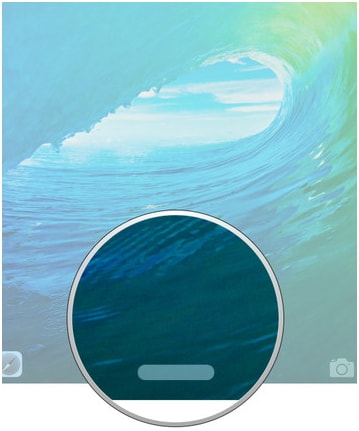
Trinn 2. Innenfor alternativet skal AirDrop til alle velges for å sikre at brukeren lar enheten kommunisere sømløst.
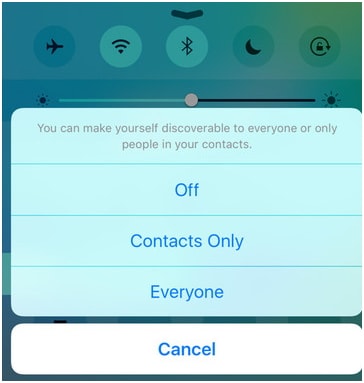
Trinn 3. Filen som trenger en overføring skal velges.
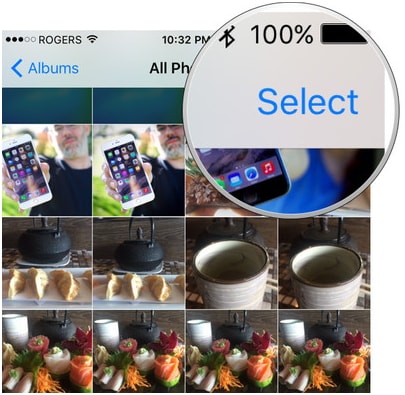
Trinn 4. AirDrop-ikonet skal deretter trykkes for å vise listen over kontaktene som bruker samme funksjon.
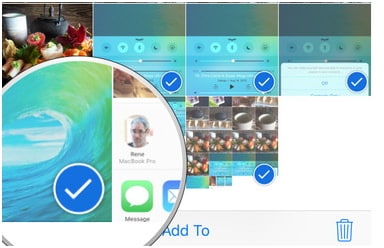
Trinn 5. Ønsket bruker skal velges for å sikre at AirDrop fra iPad til iPhone starter og overføringen er fullført.

Pros:
- Siden det er en Apple-basert tjeneste, kan brukerne praktisere bruken uten problemer med data eller kvalitetstap, da Apple holder denne ideen den samme på alle plattformer.
- Brukeren kan få AirDrop-funksjonen på hvilken som helst iDevice, så dette har sørget for at overføringen aldri har vært et problem i det hele tatt.
Cons:
- Tjenesten fungerer til tider ikke, og i fuktsesongen er det mest sannsynlig at det ikke fungerer i det hele tatt på grunn av luftfuktigheten som ikke lar signalet passere.
- Dataoverføringen er ikke sikker med tanke på sikkerhet og konfidensielle data kan derfor ikke overføres ved hjelp av denne kanalen.
Den er ikke så stabil og kan avbryte hvis du overfører titalls og tusenvis av sanger trådløst. DrFoneTool kan bidra til å overføre mange sanger med en USB-kabel. Det er trygt og raskt.
Gratis nedlasting Gratis nedlasting
Hvis denne veiledningen hjelper, ikke glem å dele den med vennene dine.
Siste artikler

